7 апреля 2016
44214
Время чтения:
17 мин.
2
Рано или поздно все владельцы контрольно кассовой техники встречаются с ситуацией, когда касса выдает ошибку. Ошибки бывают разнообразные, и не всегда они требуют экстренного вмешательства специалистов ЦТО и остановки работы торговой точки, что, в свою очередь, грозит потерей выручки.
В этой статье мы приводим наиболее часто встречающиеся ошибки и говорим, что требуется от кассира при их возникновении. Код ошибки выводится на дисплее кассового аппарата.
Err 011 — неверная дата. Err 010 — не запрограммирована дата
Решение: проверьте и поменяйте дату / запрограммируйте дату.
Внимание: нельзя поменять дату на более раннюю. Перед заменой даты убедитесь, что вы сняли Z-отчет, в противном случае при попытке войти в режим программирования даты выйдет сообщение: ПРОВ ОСГ, и касса не даст вам поменять дату. Есть два способа скорректировать дату
1 способ коррекции даты
- Нажмите несколько раз клавишу РЕЖ до появления на индикаторе: ПРОГР?
- Нажмите последовательно: ИТ 0 0 0 0 0 0 ИТ.
- Введите дату в формате: ЧЧ ММ ГГ (число, месяц, год).
- Нажмите последовательно: ИТ ИТ.
2 способ коррекции даты
- Выключите, а затем включите кассовый аппарат, а затем дождитесь, когда на индикаторе высветится дата.
- Нажмите клавишу «умножить» x.
- Введите дату в формате: ЧЧ ММ ГГ (число, месяц, год).
Нажмите последовательно: ИТ ИТ.
НБУ — отсутствует чековая лента
Решение: вставьте чековую ленту 57 мм.
Err EL02 — неверное состояние ЭКЛЗ. Err EL07 — ошибка даты/времени ЭКЛЗ
Решение: замените блок ЭКЛЗ, для этого обратитесь в ЦТО.
АП — авария питания
Решение: проверьте, подключено ли зарядное устройство.
Если зарядка была не подключена, нужно включить и подождать минут 20-30, чтоб аккумулятор зарядился. Если эта процедура не помогла и касса все равно показывает ошибку АП, придется поменять аккумулятор.

Замена стоит 600 рублей (включая стоимость аккумулятора).
ПРОВ ОСГ — не закрыта смена
Решение: сделайте Z-отчет.
Отчет с гашением необходимо делать в конце каждой рабочей смены. Если смена превысит 24 часа, касса не даст делать никаких операций до того момента, пока кассир не снимет Z-отчет.
- Включите кассу.
- Нажмите клавишу РЕЖ несколько раз до появления на дисплее «ОСГ?».
- Введите пароль 0 0 0 0 0 0.
- Нажмите последовательно ИТ ИТ.
Это перечень самых популярных ошибок, с которыми кассир сможет справиться самостоятельно.
Ниже приводим полный список возможных ошибок и способов их решения, большинство из них устраняют инженеры ЦТО.
Нужно исправить ошибку на кассе Меркурий?
Доверьте эту работу инженерам Авторизованного сервисного центра!
Оставьте заявку на консультацию.
Заказать звонок
Ваша заявка принята
Наши консультанты перезвонят Вам
в течение 20 минут
Таблица кодов ошибок и методы их устранения
|
Ошибка на индикаторе |
Пояснение |
Действия |
|
Err 001 |
Сбой шины I²C |
Провести обнуление ККМ |
|
ПЗУ НЕНОР |
Сбой контрольной суммы памяти программ |
Провести обнуление, если не помогает перепрошить кассу |
|
Err 003 |
Неисправность таймера |
Сделать забой CLEAr 1, запрограммировать дату либо менять микросхему таймера или/и кварц |
|
НП НЕНОР |
Неисправность фискальной памяти |
Проверить шлейф или заменить ФП |
|
ЗУ НЕ НОР |
Неисправность Data Flash |
Сделать полное обнуление: CLEAr 5 |
|
Err 006 |
Неисправна либо неотформатирована Data Flash |
|
|
Err 007 |
Нарушение структуры данных |
Сделать забой CLEAr 4 |
|
Err 008 |
Сбой ОЗУ таймера |
Сделать забой CLEAr 1 |
|
Err 009 |
Ошибка при восстановлении после аварийного отключения |
Попробовать сделать все забои по очереди |
|
Err 010 |
Не запрограммирована дата |
Запрограммировать дату/ время |
|
Err 011 |
Неверная дата |
Ввести верную дату |
|
Err EL01 |
Ошибка параметров при передаче данных в ЭКЛЗ |
Повторить операцию либо заменить ЭКЛЗ |
|
Err EL02 |
Неверное состояние ЭКЛЗ |
Пришло время менять ЭКЛЗ |
|
Err EL03 |
Сообщение ЭКЛЗ о неисправности |
Проверить шлейф ЭКЛЗ, протереть контакты, если не помогает — менять ЗКЛЗ |
|
Err EL04 |
Неисправен крипт о процессор |
|
|
Err EL05 |
Исчерпан временной ресурс ЭКЛЗ |
Прошел год с предыдущей замены ЭКЛЗ — касса заблокирована. Замените ЭКЛЗ |
|
Err EL06 |
ЭКЛЗ переполнена |
Память закончилась — замените ЭКЛЗ |
|
Err EL07 |
Ошибка даты/времени ЭКЛЗ |
Сверьте дату в ФП и ЭКЛЗ, затем скорректируйте их |
|
Err EL08 |
Нет запрошенных данных в ЭКЛЗ |
Для печати отчета по ЭКЛЗ введите корректные данные |
|
Err EL09 |
Переполнение регистров ЭКЛЗ |
Замените ЭКЛЗ |
|
Err EL10 |
Даты ФП и ЭКЛЗ не совпадают |
Сверьте дату в ФП и ЭКЛЗ и скорректируйте |
|
Err EL11 |
ЭКЛЗ не активизирована или не та |
Активизируйте ЭКЛЗ |
|
Err EL12 |
Не совпадают номера смен в ФП и ЭКЛЗ |
Скорректируйте ФП или замените ЭКЛЗ |
|
EL НЕНОР |
ЭКЛЗ не подключено или неисправно |
Проверьте шлейф ЭКЛЗ либо замените ЭКЛЗ |
|
ПУ НЕНОР |
Неисправность печатающего устройства |
Часто происходит из-за выгорания контроллера на плате, обратитесь в ЦТО |
|
НБУ |
Нет чековой ленты |
Заправьте чековую термоленту 57 мм |
|
ПЕРЕГРЕВ |
Перегрев печатающей головки. |
часто из-за выгорания контроллера на плате, обратитесь в ЦТО |
|
По Г |
Термоголовка отведена |
Опустите вниз рычажок справа от принтера |
|
АП |
Авария питания. Разряжен аккумулятор |
Подключите зарядное устройство |
|
Err 025 |
Переполнение буфера чеков |
Снимите Z-отчет |
|
Err 026 |
Неверная операция |
|
|
Err 027 |
Операция прервана |
Нажмите клавишу С |
|
Err 028 |
Ошибка ввода |
|
|
Err 029 |
Попытка продажи товара по коду в режиме 0 или возврат по коду, когда разрешен только суммовой возврат |
Запрограммируйте режим работы Меркурий 130К или запрограммируйте опцию Возврата в режим 0 |
|
Err 030 |
Выплата или возврат: запрошенной суммы нет в наличии |
На кассе пробито недостаточно наличности. Сделайте внесение в кассу |
|
Err 032 |
Критическая ошибка буфера чеков |
Сделайте Clear2 |
|
ПРОВ ОСГ |
Не закрыта смена. |
Сделайте Z-отчет |
|
ОСГ В БАЗЕ |
Не проведен отчет с гашением по базе товаров или услуг |
сделайте ОСГ 3 |
|
Err 036 |
Переполнение регистра |
Слишком большая сумма к пробитию: кассовый аппарат пробивает только до 1.000.000. Либо на этой секции стоит ограничение — уберите его |
|
Err 037 |
Попытка продажи в закрытую секцию |
Откройте соответствующую секцию либо пробейте товар / услугу в открытую секцию |
|
Err 038 |
Несовпадение типов секции и операции |
Запрограммируйте секцию должным образом |
|
Err 040 |
Товар в базе заблокирован |
Разблокируйте товар в режиме СПРАВ? |
|
Err 041 |
Попытка продажи дробной части штучного товара по базе |
Товар штучный: умножайте его на целое число либо запрограммируйте его как весовой товар |
|
Err 042 |
Сервер не отвечает |
Проверьте соединение с компьютером либо переставьте режим работы кассового аппарата из Р.РАБ 1 → Р.РАБ 0 |
|
Err 043 |
Ошибка протокола обмена с сервером |
Перезагрузите всю систему, проверьте соединение и настройки |
|
Err 044 |
Отказ в обработке запроса сервером |
Проверьте настройки ком-порта в компьютере, попробуйте переключить номер COM-порт |
|
Err 045 |
Неверное значение кода товара > 1000 |
Введите другой номер товара |
|
Err 046 |
Товар в базе не найден |
Товара с таким номером в базе не существует, запрограммируйте новый товар либо введите другой номер товара |
|
Err 047 |
Недостаточно денег при подсчете сдачи |
Аннулируйте покупку, а затем сделайте внесение в кассу |
|
Err 049 |
Не запрограммирован налог или налоговая группа |
Запрограммируйте налог и налоговую группу |
|
Err 050 |
Ошибка в базе налогов |
Сделайте забой CLEAr 5 и запрограммируйте кассу заново |
|
Err 051 |
Переполнение ФП |
Замените фискальную память |
|
Err 052 |
Ошибка ФП |
Включите и выключите ККМ, сделайте обнуление CLEAr 5, проверьте шлейф |
|
Err 055 |
Ошибка записи в ФП |
Необходим ремонт ФП |
|
Err 057 |
Нефискальный режим |
Операцию невозможно произвести, пока касса не зарегистрирована |
|
Err 058 |
Нет регистрации ЭКЛЗ в ФП |
ФП на компьютер! |
|
Err 060 |
Фискальная запись повреждена |
Включите и выключите ККМ, сделайте обнуление CLEAr 5, проверьте шлейф |
|
Err 062 |
Нет заводского номера |
Запрограммируйте заводской номер ККМ |
|
Err 064 |
Некорректное время |
Введите корректное время |
Если у вас возникли вопросы по работе кассы или обслуживанию ККМ, свяжитесь со специалистами нашего АСЦ:
Приезжайте на Крылова 1, звоните по телефону тех.поддержки +7 (391) 295-01-14, пишите на почту info@portkkm.ru.
Будем рады вам помочь!
- Нажмите клавишу С. Вы неверно нажимаете последовательность клавиш, пожалуйста, повнимательней читайте инструкцию
- ошибка часто возникает из-за того, что кассовый аппарат работает не в том режиме установите режим работы 0
- иногда эта ошибка возникает при оформлении БЕЗНАЛА, когда опция, разрешающая пробитие безналичных средств не запрограммирована, смотрите инструкцию (не забудьте перед программированием сделать Z-отчет)
- если эта ошибка возникает при ВОЗВРАТЕ, то сначала разрешите процедуру возврата в режиме программирования, смотрите инструкцию (не забудьте перед программированием сделать Z-отчет)
Универсальная
чекопечатающая машина (ЧПМ) «Меркурий-130»
предназначена для осуществления денежных
расчетов с населением организациями
или предпринимателями, являющимися
плательщиками единого налога на вмененный
доход. ЧПМ выполняет операции учета и
контроля, печати товарных чеков,
квитанций, электронного журнала, отчетных
документов. Имеет два 10-разрядных
жидкокристаллических дисплея — покупателя
и кассира, термопринтер, порт RS-232 для
подключения сканера штрих-кода или
компьютера. ЧПМ обеспечивает работу в
режиме «OFF-LINE» и «ON-LINE». Позволяет
запрограммировать наименование документа
(товарный чек, квитанция и т.п.), наименование
организации (ФИО для индивидуального
предпринимателя), ИНН, должность, фамилию
и инициалы лица, выдавшего документ, а
также его личную подпись (факсимиле или
место для подписи). ЧПМ автоматически
присваивает документу порядковый номер,
печатает дату его выдачи, наименование
и количество оплачиваемых товаров
(выполненных работ, оказанных услуг),
сумму оплаты и др. реквизиты, которые
могут быть запрограммированы пользователем.
С целью исключения несанкционированного
доступа к итоговой информации со стороны
персонала, ЧПМ оснащена комплексом
программно-аппаратных средств,
обеспечивающих некорректируемую
регистрацию и энергонезависимое
долговременное хранение итоговой
информации. При подключении к компьютеру
возможно программирование базы цен, а
также считывание и обработка данных
сменных счетчиков при помощи компьютерной
программы. ЧПМ «Меркурий-130»
схемотехнически и функционально
повторяет ККМ «Меркурий-130К», что
позволяет использовать ее без переучивания
кассиров. Работает от аккумулятора.
Внешний
вид универсальной чекопечатающей
машины (ЧПМ) «Меркурий-130».
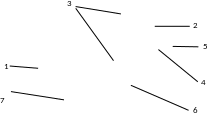

-
Корпус
-
Крышка
печатающего устройства и отсека чековой
ленты -
Индикаторы
(дисплеи) кассира и покупателя -
Выключатель
питания ЧПМ -
Разъем
для подключения сетевого адаптера -
Разъем
подключения сканера штрих-кода или
компьютера -
Клавиатура
Условия
эксплуатации
Машина
может эксплуатироваться при температуре
от -10 до +40°С, относительной влажности
воздуха 40-80% и атмосферном давлении
84-107 кПа.
Питание
машины осуществляется от сети переменного
тока с напряжением ~220В ±10-15% и частотой
50 ± 1 Гц с использованием встроенной
аккумуляторной батареи в буферном
режиме.
Аккумуляторная
батарея
Аккумулятор
заряжается от внешнего зарядного
устройства, которое включается в сетевую
розетку. При наличии сетевого напряжения
светодиод на зарядном устройстве
засвечивается зеленым цветом, при
зарядке аккумулятора – красным. В случае
отсутствия напряжения в сети или наличия
его ниже допустимой нормы машина
автоматически переходит на питание от
аккумулятора.
Внимание!
Соблюдайте
полярность при подключении аккумулятора.
Иначе машина может выйти из строя.
Внимание!
Чтобы
аккумулятор зарядился полностью
необходимо производить зарядку при
температуре от +15°С до +25°С.
Печатающее
устройство
Машина
использует термопринтер, печатающий
на термохимической ленте шириной 57мм
(2 дюйма) и наружным диаметром бобины не
более 60мм.
Ввод
и отображение информации
Информация
может вводиться с клавиатуры, сканера
штрих-кода и из персонального компьютера
с использованием канала RS-232.
Раскладка клавиатуры приведена в
Приложении
2.
Введенные данные, результаты вычислений,
режимы работы и т.п. отображаются на
дисплеях кассира, покупателя и печатающем
устройстве. Значения сочетания клавиш
для работы в режимах справочников и
программирования приведены в Приложении
3.
Техническое
обслуживание и ремонт
Техническое
обслуживание и ремонт машины должны
производить специалисты, имеющие
удостоверение на право обслуживания
машины.
Эксплуатация.
Указание мер безопасности
После
окончания работы на машине необходимо
выключить машину из сетевой розетки.
Подготовка
к работе
Для
начала работы на машине следует:
-
подключить
разъем зарядного устройства к машине; -
включить
зарядное устройство в сеть; -
включить
машину; -
установить
чековую ленту (при ее отсутствии), для
чего вставить свободный конец ленты в
направляющую и, нажимая клавишу «ЧЛ»
продвинуть ее до появления над отрывной
гребенкой.
При
использовании сканера для считывания
штрих-кодов товаров, запрограммированных
в базе, сканер должен быть подключен к
ЧПМ в соответствии с Приложением 11.
Работа
на ЧПМ
Работать
на машине следует пользователям, в
обязательном порядке изучившим данное
руководство по эксплуатации.
Включение
ЧПМ
Для
того чтобы включить машину нужно
переключить тумблер включения питания
ЧПМ. После включения ЧПМ звучит сигнал
и появляется сообщение «ПРОВ», которое
свидетельствует о тестировании машины.
При
быстром выключении-включении машины
возможно появление сообщения «АП». В
этом случае нужно выключить ЧПМ, подождать
5-10 секунд и включить машину снова.
Повторное появление сообщения «АП»
означает, что аккумулятор разряжен.
При
включении ЧПМ возможно появление ошибки
«Err 010». Это означает, что дата не
запрограммирована. Для того чтобы
запрограммировать дату войдите в режим
программирования – программирование
даты.
После
включения машины через некоторое время
на дисплее появится текущая дата в
формате ДД.ММ.ГГ – две цифры дня, месяца
и года соответственно.
Для
редактирования текущей даты нажмите
клавишу «Х»,
введите новую дату и подтвердите ввод
клавишей «ИТ».
Повторное нажатие клавиши «ИТ»
позволит просмотреть текущее время в
формате ЧЧ:ММ:СС – час, минута и секунда
(по 24 часовой системе) соответственно.
Для редактирования времени нажмите
клавишу «Х»,
введите новое время и подтвердите ввод
клавишей «ИТ».
Для
выбора режима работы при отображении
на дисплее даты или времени нужно нажать
клавишу «ИТ».
На дисплее появится сообщение «?»
— это кассовый режим работы машины.
Проконтролировать
состояние машины можно нажав кнопку
«.»
в основном меню. В результате будут
отпечатаны основные параметры состояния
машины и версия программного обеспечения.

Функциональная
клавиша
Нажав
клавишу «КОН»
в кассовом режиме при закрытом чеке или
в меню любого режима, вы можете просмотреть
текущую дату просмотреть и изменить
текущее время и яркость печати. Перебор
позиций осуществляется клавишей «ПИ».
Примечание:
изменение даты в этом режиме недоступно.
Для
корректировки времени необходимо нажать
клавишу «Х»,
ввести новое время при сообщении на
дисплее «00-00-00» и подтвердить ввод
клавишей «ИТ».
Для
выхода из режима нажмите любую клавишу.
Для выхода из режима без сохранения
нажмите клавишу «АН».
При
выборе операции установки яркости
печати на дисплее отображается сообщение
«Рег ПУ3». Для изменения яркости печати
необходимо нажать клавишу «Х».
Клавишами «+»
и «—»
можно увеличивать или уменьшать значение
соответственно. Для сохранения изменений
нажмите клавишу «ИТ».
Для просмотра установленной яркости
нажмите клавишу «ЧЕК».
После этого будет распечатан тестовый
чек с установленной яркостью печати.
Установленная
яркость печати действует только на
текущее включение ЧПМ. После выключения
ЧПМ она сбрасывается в значение, заданное
опцией 18. Для
выхода из режима нажмите клавишу «С».
При
каждом включении машины значение яркости
печати устанавливается равным значению
опции 18 (предустановленной яркости
печати).
Внимание!
Значение опции 18, равное нулю, соответствует
яркости печати по умолчанию — “3”.
Основной
интерфейс работы ЧПМ
В
данном интерфейсе машина может работать
в следующих режимах:
-
кассовом
( «?» ); -
Z
– отчетов
(«ОСГ?»); -
Х
– отчетов («ОБГ?»); -
справочников
(СПРАВ?); -
программирования
(«ПРОГР?»); -
работы
с энергонезависимой памятью («РАБ.
ЭП?»); -
сервисном
(«СЕРВ?»).
В
скобках приведены обозначения режимов
машины, которые отображаются на дисплее.
Движение
по списку возможно с помощью клавиш
«+»,
«—»,
«ПИ»
или «РЕЖ».
Нажатием клавиши «С»
можно быстро перейти в первый пункт
меню «?».
«Кассовый
режим». Основные
положения
В
кассовом режиме выполняются следующие
операции:
-
ввод
стоимости товаров/услуг с клавиатуры; -
ввод
кода товара/услуги для запрограммированных
товаров/услуг; -
вычисление
стоимости товара по его цене и количеству; -
вычисление
сдачи покупателю при закрытии чека; -
вычисление
скидок и надбавок на чек; -
вычисление
налогов; -
повтор
покупки; -
аннулирование
покупки или чека; -
повторная
печать чека; -
возврат
товара; -
внесение/выплата
денежных сумм;
Внимание!
Стоимость
покупки или суммы по чеку не должна
превышать 8 разрядов (000000.00). Иначе
возникает ошибка «Err
036».
При
изучении кассового режима и содержимого
примеров распечатки чеков следует
учитывать, что состояние секций, вариантов
налогообложения, заголовка и окончания
документа, баз товаров и услуг
запрограммировано в соответствии с
примерами распечаток, приведенных в
соответствующих разделах настоящего
руководства.
Режим
– OFF-LINE, опция №31 – в «1», остальные опции
по умолчанию.
По
умолчанию ЧПМ работает в режиме ввода
с фиксированной точкой (опция №8
установлена в «1»). В этом случае ввод
сумм и количества товара необходимо
осуществлять со старшего разряда и для
отделения дробной части не нужно
использовать клавишу «.».
В
режиме ввода с нефиксированной точкой
(опция №8 установлена в «0») для отделения
дробной части необходимо использовать
клавишу «.».
Вход
в кассовый режим
Если
пароли запрограммированы по умолчанию
(см. Приложение 4),
то вход в режим осуществляется без ввода
пароля нажатием клавиши «ИТ».
Если
пароли запрограммированы не по умолчанию,
то после нажатия «ИТ»
необходимо ввести пароль, что обеспечит
доступ к кассовому режиму, идентифицируя
номер кассира.
Соседние файлы в предмете [НЕСОРТИРОВАННОЕ]
- #
- #
- #
- #
- #
- #
- #
- #
- #
- #
- #
Одной из самых распространенных ошибок в программировании является Error 036: «пустое выражение в заявлении». Эта ошибка возникает, когда компилятор или интерпретатор встречает оператор или выражение, которое не содержит никакого кода или значений.
Пустое выражение может возникнуть в различных ситуациях. Например, при использовании условных операторов, если ветка else не содержит никакого кода, компилятор выдаст ошибку Error 036. Также ошибка может возникнуть при использовании пустых блоков кода, когда отсутствует необходимый код внутри фигурных скобок.
Чтобы избежать Error 036, важно тщательно проверять все операторы и условия в коде, убедившись, что они содержат необходимые выражения. В случае использования условных операторов, следует убедиться, что все ветки (включая else) содержат код или выражения. Также необходимо проверять пустые блоки кода и заполнять их соответствующим кодом, чтобы избежать возникновения данной ошибки.
Содержание
- Ошибка 036: пустое выражение
- Что такое ошибка 036
- Причины возникновения ошибки
- Как исправить ошибку Error 036
Ошибка 036: пустое выражение
Ошибка 036 в программировании, также известная как «пустое выражение в заявлении», возникает, когда в коде программы встречается оператор, который требует наличия выражения, но вместо него обнаруживается пустое место или отсутствие значения.
Такая ошибка может возникать из-за невнимательности программиста, когда он забывает добавить значение или выражение в нужном месте кода. Это может произойти при использовании операторов присваивания, условных операторов, циклов и других конструкций.
Примером ошибки 036 может быть следующий код:
var x;
if (x > 0) {
console.log('Число положительное');
} else {
console.log('Число отрицательное или ноль');
}
В этом примере переменная x объявляется, но не инициализируется, и в результате получается пустое выражение в условном операторе. Это приводит к возникновению ошибки 036.
Чтобы исправить ошибку 036, необходимо установить значение переменной или добавить нужное выражение в соответствующее место кода. Например, можно инициализировать переменную x следующим образом:
var x = 10;
Теперь код будет выполняться корректно, без ошибок.
Для предотвращения ошибок 036 полезно следить за корректностью кода, проверять его наличие выражений там, где это необходимо, и внимательно следить за инициализацией переменных перед их использованием.
Что такое ошибка 036
Ошибка 036 («пустое выражение в заявлении») является одной из распространенных ошибок в программировании, которая возникает, когда в программе встречается оператор или выражение, не содержащие никаких значений или операндов.
Эта ошибка может возникать в различных языках программирования, таких как C++, Java, Python и других. Ошибка может быть вызвана неправильным использованием операторов или функций, отсутствием необходимых аргументов или просто опечаткой в коде.
Наиболее распространенным примером ошибки 036 является попытка использования переменной или вызова функции, которая не была инициализирована или объявлена. Например, если попытаться вывести на экран значение неинициализированной переменной, возникнет ошибка 036.
Ошибки 036 могут быть легко обнаружены с помощью компилятора или среды разработки, которые выдают сообщение об ошибке с указанием строки, в которой произошла ошибка. Для исправления ошибки необходимо найти место, где происходит попытка использования пустого выражения, и проверить код на наличие ошибок или пропущенных операторов.
Важно отметить, что ошибка 036 является синтаксической ошибкой и может быть исправлена путем передачи правильных аргументов или изменения операторов. Также следует учитывать, что ошибка 036 может быть связана с другими ошибками в программе, поэтому рекомендуется внимательно проверить весь код после исправления данной ошибки.
Исправление ошибки 036 требует внимательности и проверки кода на предмет наличия недостающих значений или опечаток. В случае сложных программных проектов может потребоваться тщательный анализ кода и устранение всех возможных ошибок, чтобы избежать появления ошибки 036 и гарантировать правильное выполнение программы.
Причины возникновения ошибки
Ошибка «Error 036: пустое выражение в заявлении» может возникнуть по нескольким причинам:
-
Нарушение синтаксиса:
Одной из распространенных причин ошибки является синтаксическое нарушение в коде. Возможно, вы забыли указать какую-то часть кода или допустили опечатку в выражении. Проверьте свой код, чтобы убедиться, что он написан корректно.
-
Неинициализированная переменная:
Если переменная, используемая в выражении, не была инициализирована, то это может привести к возникновению ошибки. Убедитесь, что все необходимые переменные инициализированы до их использования.
-
Неправильное значение переменной:
Если вы используете переменную с неправильным значением в выражении, то это может вызвать ошибку. Проверьте, что значения переменных соответствуют ожидаемым типам данных и диапазонам значений.
-
Недостаточно данных:
Если не хватает данных для выполнения операции или вычисления выражения, то возникает ошибка. Проверьте, что все необходимые данные доступны перед их использованием.
-
Проблемы с библиотеками или зависимостями:
Некорректная установка, обновление или использование библиотек и зависимостей также может привести к ошибке. Убедитесь, что используемые библиотеки и зависимости настроены правильно и соответствуют требуемым версиям.
Ошибки типа «Error 036: пустое выражение в заявлении» могут быть вызваны различными факторами, и вероятность их возникновения может зависеть от конкретной ситуации. Диагностика и устранение проблемы требует внимательного анализа кода и исключения возможных причин. Рекомендуется также обратиться к документации и сообществу разработчиков для получения дополнительной помощи.
Как исправить ошибку Error 036
Error 036: пустое выражение в заявлении может возникнуть во время программирования, когда в заявлении отсутствует необходимое выражение или оно является пустым. Такая ошибка может привести к неправильной работе программы или ее непредсказуемому поведению.
Для исправления ошибки Error 036 следует выполнить следующие действия:
- Первым шагом необходимо внимательно изучить код, который вызывает ошибку. Найдите место, где отсутствует или пустое выражение.
- Убедитесь, что выражение корректно записано с учетом синтаксиса языка программирования, используемого в проекте.
- Проверьте, что все необходимые переменные и значения указаны в выражении.
- Если в выражении используются условия или циклы, убедитесь, что они правильно написаны и не содержат ошибок.
- Если код основан на других функциях или классах, проверьте, что они также не содержат подобную ошибку.
- Попробуйте добавить необходимое выражение или заполнить пустое значение в соответствующем месте.
- После внесения изменений запустите программу и протестируйте ее, чтобы убедиться, что ошибка Error 036 больше не возникает.
Если ошибка Error 036 все еще продолжает возникать, рекомендуется обратиться к документации языка программирования, в котором написан код, или обратиться за помощью к опытным программистам, которые могут помочь выявить и исправить причину ошибки.
Важно отметить, что конкретные шаги по исправлению ошибки могут отличаться в зависимости от языка программирования и контекста кода. Рекомендуется всегда документировать ошибку и ее решение для последующего использования.
#1
Отправлено 15 апреля 2018 — 15:32
-
- Прохожий
-
CMD:asellhouse(playerid, params[])
{
if(GetString(GetName(playerid), NAME_FULL_ACCESS));
else if(!gAdminLogged[playerid]) return SendClientMessage(playerid, COLOR_GREY, YouAreNotLoggedInAsAdmin);
new houseid;
if(sscanf(params, "d", houseid)) return SendClientMessage(playerid, COLOR_WHITE, "Введите: /asellhouse [номер дома]");
else if(!(1 <= houseid <= TOTALHOUSE)) return SendClientMessage(playerid, COLOR_GREY, "Такого дома нет");
new string[100];
ClearPlayerHouse(houseid, 2);
format(string, sizeof(string), "Вы продали дом №%i", houseid);
SendClientMessage(playerid, COLOR_WHITE, string);
return 1;
}

C:\Users\User\Desktop\ШЛАК\СЕКРЕТНО\СЕКТРЕТНО\gamemodes\СЕКРЕТНО.pwn(25675) : error 036: empty statement Pawn compiler 3.10.20160907 Copyright (c) 1997-2006, ITB CompuPhase 1 Error.

0
#2
Отправлено 15 апреля 2018 — 20:26
-
- Новичок
-
На какой именно строке ошибка? И… да… поправь табуляцию сразу:
CMD:asellhouse(playerid, params[])
{
if(GetString(GetName(playerid), NAME_FULL_ACCESS));
else if(!gAdminLogged[playerid]) return SendClientMessage(playerid, COLOR_GREY, YouAreNotLoggedInAsAdmin);
new houseid;
if(sscanf(params, "d", houseid)) return SendClientMessage(playerid, COLOR_WHITE, "Введите: /asellhouse [номер дома]");
else if(!(1 <= houseid <= TOTALHOUSE)) return SendClientMessage(playerid, COLOR_GREY, "Такого дома нет");
new string[100];
ClearPlayerHouse(houseid, 2);
format(string, sizeof(string), "Вы продали дом №%i", houseid);
SendClientMessage(playerid, COLOR_WHITE, string);
return 1;
}

Сообщение отредактировал bard143: 15 апреля 2018 — 20:28
0
#3
Отправлено 15 апреля 2018 — 20:33
Думай, что не так
if(GetString(GetName(playerid), NAME_FULL_ACCESS));

0
#4
Отправлено 15 апреля 2018 — 20:42
-
- Пользователь
-
Попробуйте команду в моем исполнении. И кстати, имеется очень полезная «книжечка», вот ссылка: https://pawn.wiki/in…reduprezhdenii/
CMD:asellhouse(playerid, params[])
{
if(GetString(GetName(playerid), NAME_FULL_ACCESS));
if(!gAdminLogged[playerid]) return SendClientMessage(playerid, COLOR_GREY, YouAreNotLoggedInAsAdmin);
if(sscanf(params, "i", params[0])) return SendClientMessage(playerid, COLOR_WHITE, "Введите: /asellhouse [номер дома]");
if(params[0]>TOTALHOUSE || params[0]<0) return SendClientMessage(playerid, COLOR_GREY, "Такого дома нет");
new string[64];
ClearPlayerHouse(params[0], 2);
format(string, sizeof(string), "Вы продали дом №%i", params[0]);
SendClientMessage(playerid, COLOR_WHITE, string);
return 1;
}

Сообщение отредактировал opzz: 15 апреля 2018 — 20:42
0
#5
Отправлено 15 апреля 2018 — 21:04
-
- Новичок
-

Нажмите сюда, чтобы прочитать это сообщение. [
Показать
]
Я кое что увидел. Да, я вижу ошибки в коде. И в твоём, и в его, есть что-то, что я не могу понять. Что происходит при первом if?
if(GetString(GetName(playerid), NAME_FULL_ACCESS));

if — в перевод на русский — если, и дословно (часть из переводчика(видоизменено)): если игрок с именем (имя игрока) полный доступ к имени.
В if должно быть или return *ваша функция*. Пример:
if(GetPlayerAdminEx(playerid) != 0) return SendClientMessage(playerid, 0xFF00000, "Ты не админ!")

Или же более расширенная версия того, что выше:
if(GetPlayerAdminEx(playerid) != 0)
{
SendClientMessage(playerid, 0xFF00000, "Ты не админ!");
return 0; //если будет ретурн 1 будет продолжение функции, что должно быть выше.
}

А у вас у обоих нет в if НИ-ЧЕ-ГО. Исправляйте.
0
#6
Отправлено 15 апреля 2018 — 21:11

Нажмите сюда, чтобы прочитать это сообщение. [
Показать
]
Ты не много не прав. В первом условии ошибка заключается в том, что после закрывающей скобки стоит знак «;». Из-за него же и есть эта ошибка. Если не будет знака, выльется в следующею проблему, что условие есть и больше ничего.
По поводу второго условия.
new integer;
---
if(integer) return 1;
{
return 0;
}

Можно сделать так, тогда твоё условие выглядит так: если integer > 0, возвращаем 1, иначе, возвращаем 0.
Если же поставить «!» перед integer в условии, то условие будет полностью обратным. Тогда оно будет выглядеть так: если integer < 1, возвращаем 1, иначе, возвращаем 0.
Сообщение отредактировал Sonic X: 15 апреля 2018 — 21:11
0
#7
Отправлено 15 апреля 2018 — 21:18
-
- Новичок
-

Нажмите сюда, чтобы прочитать это сообщение. [
Показать
]
Спасибо) Все мы учимся на ошибках)
0
- ← Предыдущая тема
- Проблемы с компилированием
- Следующая тема →
- Вы не можете создать новую тему
-
Тема закрыта

 Нажмите последовательно:
Нажмите последовательно: 



 Тема закрыта
Тема закрыта